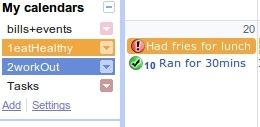 Скоро наступает новый год, и вы можете или не можете подумать о том, чтобы принять или пересмотреть свой список решений. Я думал о том, чтобы настроить что-то, чтобы лучше отслеживать мои цели, и в то же время все оцифровывать, чтобы мне не приходилось иметь дело с неорганизованно выглядящими легко теряющимися списками с поцарапанными предметами.
Скоро наступает новый год, и вы можете или не можете подумать о том, чтобы принять или пересмотреть свой список решений. Я думал о том, чтобы настроить что-то, чтобы лучше отслеживать мои цели, и в то же время все оцифровывать, чтобы мне не приходилось иметь дело с неорганизованно выглядящими легко теряющимися списками с поцарапанными предметами.
Цели Джо и Журнал Джо — это два действительно продуктивных приложения, которые объединяют ведение журнала и отслеживание целей.
в очень простом в использовании интерфейсе, который вдохновил меня написать этот пост. Конечно, как специальные журналы, бесплатные инструменты Джо затмят мой простой метод и определенно помогут вам, если вы хотите, чтобы системы просто работали без особых настроек. Однако, если вы заядлый пользователь Календаря Google, ознакомьтесь с приведенным ниже руководством, чтобы зарегистрировать прогресс ваших целей в своем любимом приложении-календаре.
Создать новый календарь Назовите их номерами, чтобы расположить по приоритетам
Подумайте о пяти или трех основных целях, которые вы хотите достичь в 2011 году. Для каждой из них вам нужно будет создать новый календарь, нажав кнопку «Добавить» в главном окне календаря слева.
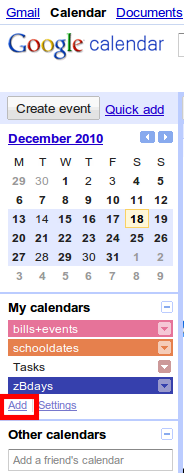
Не забудьте поставить перед именем календаря число, чтобы увидеть календари (и события), упорядоченные по приоритету.
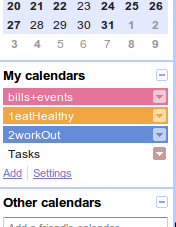
Если есть предметы, спрятанные в, скажем, вашем списке «Когда-нибудь», теперь у вас будут все причины для их выполнения, так как они будут видны в вашем календаре. Есть также другие преимущества для создания новых календарей для каждой цели для отслеживания. Во-первых, вы получите события с цветовой кодировкой для упрощения визуализации, поскольку Google не предлагает настраиваемые параметры цвета для отдельных событий. Во-вторых, если вы хотите посмотреть только на прогресс одной цели, вы можете легко только отобразить этот календарь и временно скрыть другие. И, конечно же, вы увидите эти цели отдельно от своего основного календаря, поэтому вы не увидите сочетание дел и событий. Если вы используете iPhone или iPod Touch, вы даже можете просматривать и синхронизировать календари с цветовой кодировкой, как подробно описано Lifehacker, проверив соответствующие календари на этой странице.
Добавить товары Журнал прогресса с событием Flair или Unicode символов
Если вы не хотите запоминать какие-либо номера Unicode, функция Event Flair, вероятно, подойдет вам лучше всего. Перейдите в Настройки> Настройки календаря и нажмите на вкладку Лаборатории. Найдите Event Flair, включите эту функцию и нажмите Сохранить.
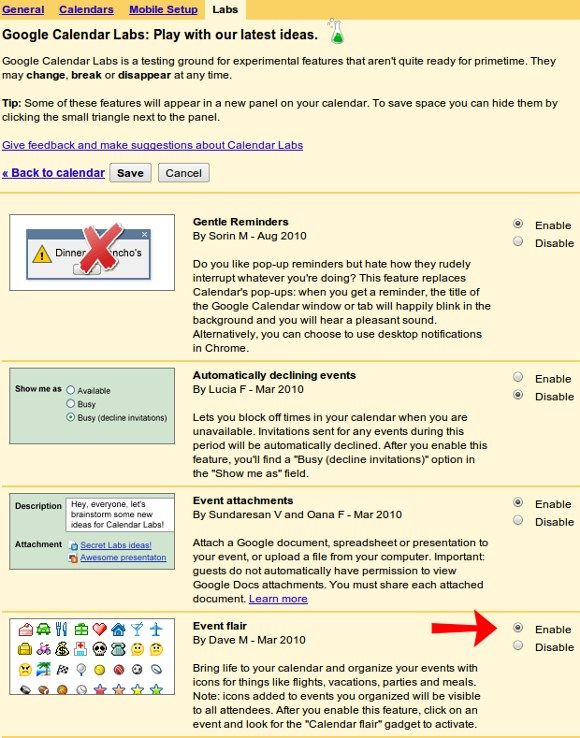
Нажмите на сегодняшнюю дату в календаре, чтобы добавить событие и просто записать, что вы сделали для конкретной цели. Если вы хотите, чтобы элемент был выделен, вы можете оставить его как мероприятие на весь день.
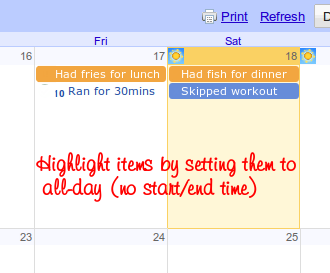
В противном случае вы можете просто выбрать время начала и окончания для элемента, предпочтительно в то время, когда вы ничего не запланировали (например, 23:59), чтобы он не вступал в конфликт с вашими фактическими событиями в главном календаре.
Чтобы использовать функцию Event Flair, выберите любую запись в календаре, и в окне гаджета Event Flair на правой боковой панели отобразится название выбранной записи. Теперь просто выберите значок, чтобы указать, является ли запись шагом вперед или назад на пути к цели.
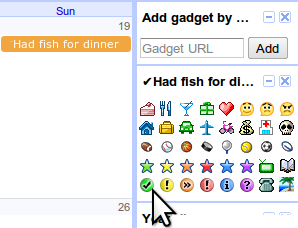
Через несколько секунд у вашей записи должен появиться значок.
Недостатком использования Event Flair является то, что значок отображается только при переходе на веб-сайт в браузере компьютера; например, если вы синхронизируете свой календарь с устройством iOS, значки не будут отображаться. Вот почему использование символов Unicode работает. Возможно, вам придется перейти в меню «Пуск» в Windows и набрать карту символов, чтобы найти нужные символы. Вы также можете ознакомиться с этим списком из Википедии. Те, которые я использую, называются «тяжелая галочка» (œ из U + 2714) и «тяжелый бюллетень x» (œ из U + 2718), которые толще других символов и более заметны. Вы можете либо скопировать и вставить их, либо запомнить номера Unicode. Чтобы вызвать их в Ubuntu, проверьте это удобное руководство.
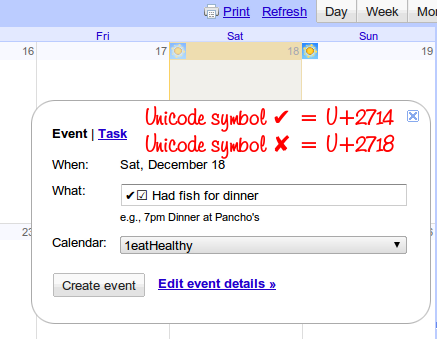
Как упоминалось ранее, вы можете видеть элементы с соответствующими символами на устройстве iOS.
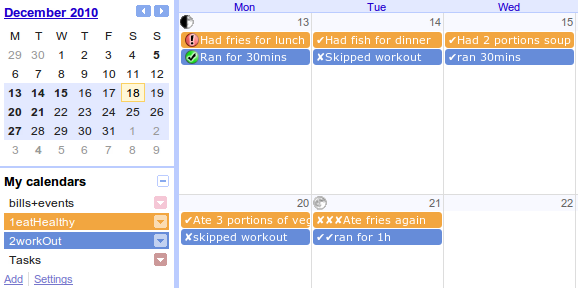
Что не работает в этой настройке
В основном вам будет трудно добавлять элементы в свои календари с помощью текстовых сообщений, потому что вы можете отправлять элементы только в основной календарь (не в определенные календари). Если вы используете приложение для смартфона, такое как встроенный Календарь в iOS, вы можете вводить элементы, но для символов вам придется использовать копирование и вставку, что может быть утомительно, если вы делаете это регулярно.
В Целях и Журнале Джо также есть много других функций, так что вы, возможно, не захотите использовать мой метод здесь. Журнал Joe, например, позволит вам создавать журналы для отдельных вещей, поэтому вам не нужно сводить все в своем календаре, если он уже тяжелый.
Также нет способа составить график вашего прогресса для вещей, на которые вы потратили больше времени. Если вы установили время начала и окончания для своих записей, вы можете посмотреть в Приложение Youcalc’s Time and Activity Report для GCal, поскольку оно может создавать некоторые аккуратные графики.
В целом, это может быть интересный способ записать ваш прогресс с определенными целями или новогодними решениями. Теперь, хотите ли вы дать себе три месяца или целый год для достижения своих конкретных целей, это ваше дело, но, по крайней мере, вы можете использовать услугу, которую вы уже посещаете, чтобы отслеживать их.
Вот другие услуги
это может помочь вам отслеживать вашу жизнь в увлекательной игровой форме. Что вы используете для регистрации вашего прогресса?

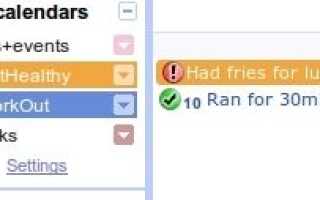



![История модема [ИНФОГРАФИКА]](https://helpexe.ru/wp-content/cache/thumb/61/8a2f54aadd26961_150x95.jpg)